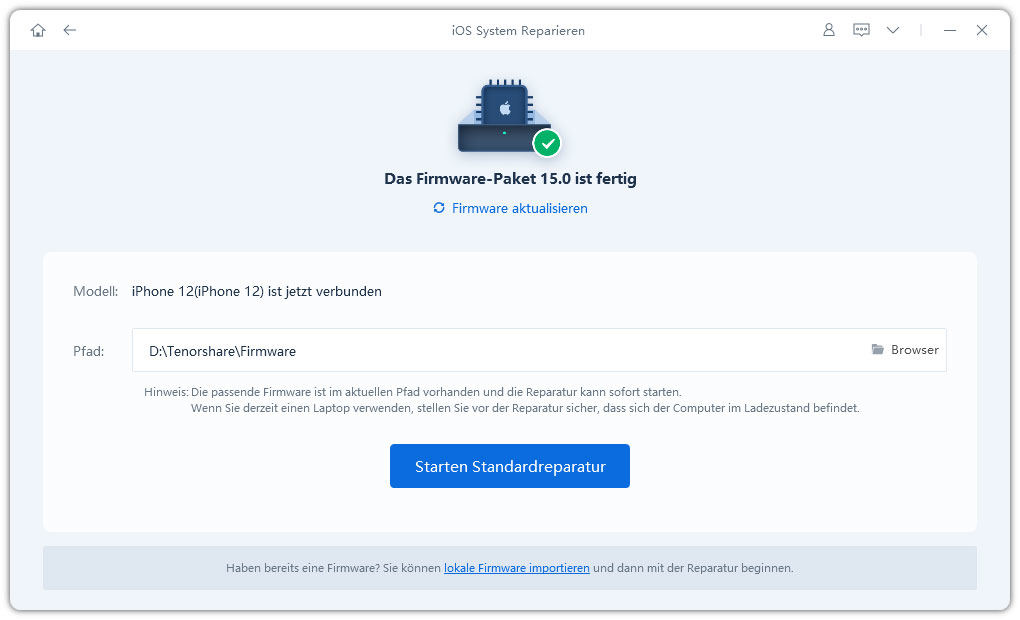[Behoben] Ihr iPhone kann keine Anrufe tätigen und entgegennehmen, bis es auf iOS 16/ iOS 17 aktualisiert wurde
Eines der frustrierendsten Probleme, mit denen Sie bei der Verwendung eines iPhones zu kämpfen haben, ist, dass Sie keine Anrufe empfangen oder tätigen können. Da das Tätigen oder Empfangen von Anrufen die Hauptfunktion eines Telefons ist, ist Ihr Gerät dann fast nutzlos. Wenn Ihr iPhone also keine Anrufe tätigen und empfangen kann oder keinen Zugriff auf Mobilfunkdaten hat, bis es aktualisiert wurde, sollten Sie nicht zögern, nach einer Lösung für dieses Problem zu suchen.
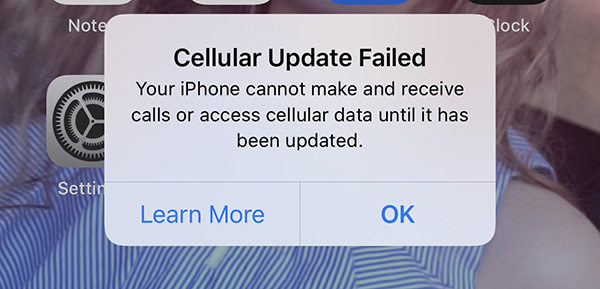
I. Können Sie während der Aktualisierung des iPhone Anrufe entgegennehmen
Nein, Sie können während der Aktualisierung des Geräts keine Anrufe mit Ihrem iPhone entgegennehmen oder tätigen. Das liegt daran, dass Ihr iPhone nach Abschluss der Systemaktualisierung neu gestartet und hochgefahren wird. Während dieser Phase ist es nicht möglich, Anrufe zu empfangen oder zu tätigen.
Während Sie jedoch eine Systemaktualisierung auf Ihr iPhone laden, können Sie Anrufe empfangen.
II. Die Gründe, warum das iPhone nach iOS 16/iOS 17 keine Anrufe empfängt oder tätigt
Wenn Ihr iPhone keine Anrufe tätigen oder entgegennehmen kann oder keinenZugriff auf mobile Daten hat, bis es aktualisiert wurde, müssen Sie zunächst nach der Ursache des Problems suchen. So können Sie vermeiden, dass sich dasselbe Problem später wiederholt. Im Allgemeinen sind die häufigsten Gründe dafür, dass Ihr iPhone keine Anrufe empfängt oder nicht auf das Internet zugreift, folgende:
- Wenn Sie bestimmte Einstellungen auf Ihrem iPhone aktiviert haben
- Wenn das Netzwerk auf Ihrem iPhone ein Problem hat
- Wenn die Software Ihres iPhone nicht auf dem neuesten Stand ist
Kurzer Tipp: Behebung des Fehlers „Cellular Update Failed“ beim Update auf iOS 16/iOS 17
- 1. Legen Sie die SIM-Karte wieder ein
- 2. Schalten Sie den Flugzeugmodus ein und aus
- 3. Netzwerkeinstellungen auf dem iPhone iOS 16/iOS 17 zurücksetzen
- 4. Werksreset auf dem iPhone durchführen
- 5. Ihr iPhone kann in 5 Minuten keine Anrufe tätigen und entgegennehmen
Wie behebt man, dass das iPhone-Update mit iOS 15.4 nicht funktioniert?
1. Legen Sie die SIM-Karte wieder ein
Manchmal kann die SIM-Karte dafür verantwortlich sein, dass Ihr iPhone keine Anrufe tätigen und empfangen kann, bis es auf iOS 14 aktualisiert wurde. Um das Problem zu beheben, sollten Sie in Erwägung ziehen, die SIM-Karte erneut einzulegen. Dazu müssen Sie nur den SIM-Kartenhalter öffnen und die Karte herausnehmen. Überprüfen Sie, ob die Karte defekt ist oder nicht. Setzen Sie die SIM-Karte anschließend wieder in Ihr iPhone ein.
2. Schalten Sie den Flugzeugmodus ein und aus
Wenn Ihr iPhone keine Anrufe tätigen oder empfangen kann, bis es aktualisiert wurde, besteht eine der Möglichkeiten zur Behebung des Problems darin, den Flugzeugmodus ein- und auszuschalten. Die entsprechenden Schritte werden im Folgenden beschrieben:
- Rufen Sie die App „Einstellungen“ auf Ihrem iPhone auf. Öffnen Sie die App und navigieren Sie zu „Flugzeugmodus“.
Bewegen Sie den Schieberegler vor dem „Flugzeugmodus“, um ihn einzuschalten. Der Schieberegler wird grün.

- Wenn Sie den „Flugzeugmodus“ ausschalten möchten, müssen Sie den Schieberegler erneut bewegen. Jetzt wird er weiß.
3. Netzwerkeinstellungen auf dem iPhone iOS 16/iOS 17 zurücksetzen
Das Zurücksetzen Ihrer Netzwerkeinstellungen kann die Lösung sein, die Sie brauchen. Um Ihr Gerät zurückzusetzen, sollten Sie die folgenden Schritte ausführen:
- Rufen Sie die App „Einstellungen“ auf Ihrem Gerät auf und starten Sie sie.
Im nächsten Schritt klicken Sie auf „Allgemein“ und dann auf „Zurücksetzen“.
Klicken Sie unter der Registerkarte „Zurücksetzen“ auf „Netzwerkeinstellungen zurücksetzen“.
 Sie werden von Ihrem Gerät aufgefordert, Ihren Passcode einzugeben.
Sie werden von Ihrem Gerät aufgefordert, Ihren Passcode einzugeben.
- Um den Vorgang abzuschließen, müssen Sie Ihr iPhone neu starten, damit die Netzwerkeinstellungen zurückgesetzt werden.
4. Werksreset auf dem iPhone durchführen
Sie können auch einen Werksreset durchführen, um Lösungen für Ihr iPhone zu finden, wenn es keine Anrufe tätigt oder empfängt oder nicht auf Mobilfunkdaten zugreift. Vergewissern Sie sich vor dem Zurücksetzen auf die Werkseinstellungen, dass Sie alle Ihre Daten gesichert haben, da die Daten bei diesem Vorgang gelöscht werden.
Gehen Sie wie folgt vor, um einen Werksreset durchzuführen:
- Öffnen Sie die „Einstellungen“ auf Ihrem Gerät.
- Navigieren Sie zu „Allgemein“ > „Zurücksetzen“ > „Alle Inhalte und Einstellungen löschen".
- Das Gerät kann Sie auffordern, Ihren Passcode einzugeben, um fortzufahren.
Das Gerät wird Sie auffordern, entweder „iPhone löschen“ oder „Abbrechen“ zu wählen. Wählen Sie „iPhone löschen“. Dadurch wird das iPhone auf die Werkseinstellungen zurückgesetzt.
5. Ihr iPhone kann in 5 Minuten keine Anrufe tätigen und entgegennehmen
Ihr iPhone telefoniert nicht, obwohl Sie die 4 oben beschriebenen Methoden ausprobiert haben? Der ultimative Weg, dieses Problem zu beheben, ist die Verwendung von Tenorshare ReiBoot. Dieses iOS-Reparatur-Tool wurde entwickelt, um Bugs und andere Probleme zu beheben, die das Betriebssystem Ihres iPhones beeinträchtigen können.
Beginnen Sie den Prozess, indem Sie Tenorshare ReiBoot auf Ihrem Mac oder Windows-Computer herunterladen, installieren und öffnen. Verbinden Sie Ihr mobiles Gerät über ein USB-Kabel mit dem Computer. Klicken Sie dann auf „Start“, um fortzufahren.

Danach müssen Sie auf „Standardreparatur“ klicken. Nachdem Sie die Informationen auf dem Bildschirm gelesen haben, wählen Sie die Option „Standardreparatur“.

Als Nächstes wählen Sie „Herunterladen“. Der Computer beginnt mit dem Herunterladen der neuesten Firmware-Datei. Diese Datei ist etwa 5 GB groß und kann daher je nach Internetverbindung langsam sein.

Nun müssen Sie auf „Standardreparatur starten“ tippen und Tenorshare ReiBoot wird das Betriebssystem reparieren.

Wenn er 100 % erreicht hat, wird Ihr Gerät automatisch neu gestartet.

Schlussfolgerung
Mit den obigen Informationen wissen Sie nun, was Sie tun müssen, wenn Sie eine Benachrichtigung erhalten, die besagt, dass Ihr iPhone keine Anrufe tätigen oder empfangen kann, bis es aktualisiert wurde. Verwenden Sie Tenorshare ReiBoot oder andere Methoden oben, um das Problem zu beheben undgenießen Sie Ihr Gerät weiter.